怎么恢复优盘删除的文件 电脑u盘删除的文件如何恢复
更新时间:2021-11-29 17:54:56作者:zhong
在电脑上,我们也是需要清理一些文件的,在优盘上也是,都是要把一些无用的文件清除了,但是有用户在删除了硬盘文件之后却后悔了想恢复文件,那么电脑u盘删除的文件如何恢复呢,下面小编给大家分享恢复优盘删除的文件方法。
解决方法:
1、第一步在我们的电脑上打开安全卫士,插上u盘,点击u盘助手下方的恢复。
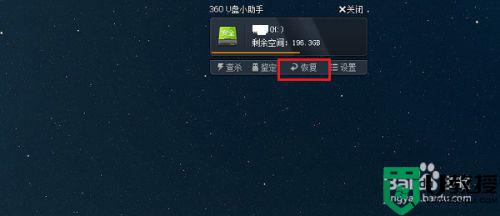
2、第二步进去文件恢复界面之后,首先在选择驱动器上,选择恢复u盘上的文件,这里选择的是h盘,点击开始扫描。
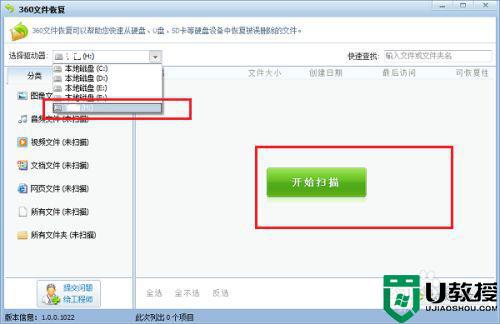
3、第三步开始扫描u盘里面以前删除的图像,音频,视频,文档,网页等文件。
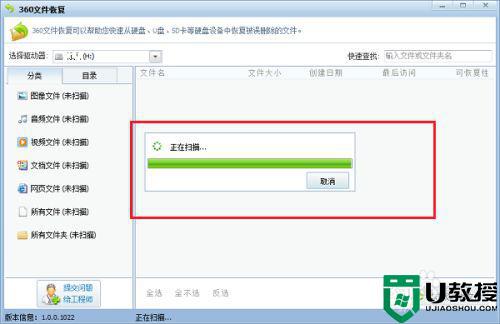
4、第四步可以看到已经扫描出了u盘里面删除了的文件,选择要恢复的文件进行勾选,点击恢复选中的文件,需要注意的是恢复删除的文件后面有一个可恢复性,一般恢复性高的恢复没有问题,低的可能无法恢复。
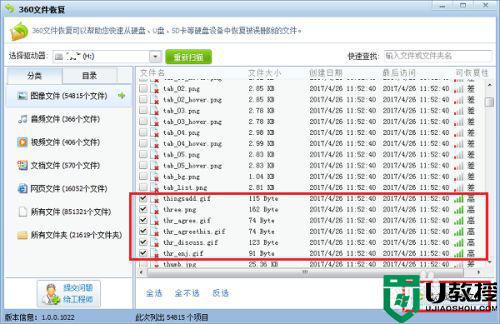
5、第五步点击恢复选中的文件之后,选择u盘恢复文件保存的路径。
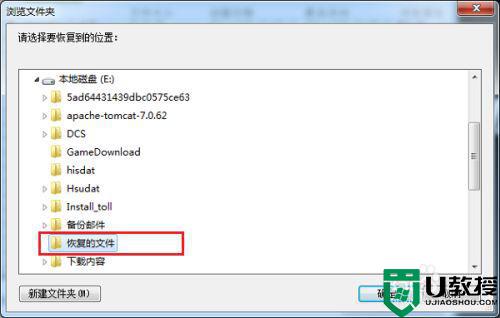
6、第六步点击确定之后,我们可以看到已经成功从u盘里面恢复了删除的文件。
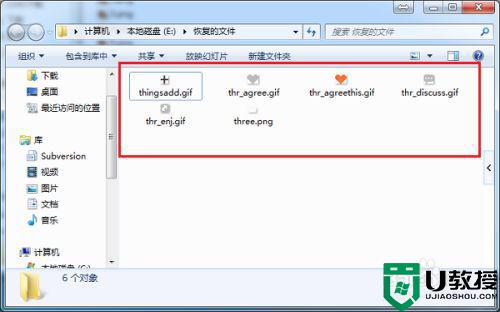
7、第七步打开文件恢复的界面,也可以直接打开安全卫士,点击“功能大全->数据安全->文件恢复”。
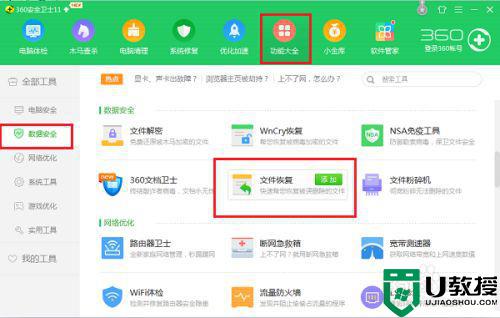
以上就是恢复优盘删除的文件方法,要把之前优盘删除的文件恢复,可以按上面的方法来进行操作。
- 上一篇: 怎么找隐藏的文件夹 怎样调出隐藏的文件夹
- 下一篇: 电脑没用u盘显示无法停用怎么解决
怎么恢复优盘删除的文件 电脑u盘删除的文件如何恢复相关教程
- u盘删除的文件如何恢复 u盘删除的文件的恢复方法
- u盘文件删除如何恢复 u盘文件删除的恢复方法介绍
- 电脑里删除的文件怎么恢复 电脑文件误删除如何恢复
- 电脑文件误删除如何恢复 电脑误删除的文件怎么恢复
- 如何恢复电脑上删除的文件 电脑文件误删除如何恢复
- 电脑删除的文件怎么恢复 电脑文件误删除如何恢复
- 电脑删除的文件如何恢复 电脑删除文件恢复方法
- 电脑u盘删除的文件怎么恢复丨电脑u盘删除的文件恢复步骤
- 怎么恢复删除的文件夹 电脑误删除的文件怎么恢复
- 电脑文件删除了怎么恢复 电脑删除的文件怎样恢复回来
- 5.6.3737 官方版
- 5.6.3737 官方版
- Win7安装声卡驱动还是没有声音怎么办 Win7声卡驱动怎么卸载重装
- Win7如何取消非活动时以透明状态显示语言栏 Win7取消透明状态方法
- Windows11怎么下载安装PowerToys Windows11安装PowerToys方法教程
- 如何用腾讯电脑管家进行指定位置杀毒图解

